Wenn Sie Outlook verwenden und festgestellt haben, dass es zu langsam ist oder nur Fehler aufweist, sollten Sie Ihre Datei "Persönliche Ordner" wahrscheinlich auf Probleme scannen und reparieren. Es ist eine Art Checkdisk für Ihre E-Mail.
Reparieren Ihrer PST-Datei
Um Ihre PST-Datei zu reparieren, müssen Sie das Dienstprogramm Scanpst.exe öffnen, das standardmäßig in Outlook enthalten ist. Das einzige Problem besteht darin, dass es keine Verknüpfung gibt, sodass Sie sie im Outlook-Ordner finden müssen.
Öffnen Sie den Explorer und navigieren Sie zum folgenden Ordner für Outlook 2007:
C: \ Programme \ Microsoft Office \ Office12
Oder einer dieser Ordner für Outlook 2003 und früher (danke an Mike in den Kommentaren):
C: \ Programme \ Gemeinsame Dateien \ System \ Mapi \ 1033
C: \ Programme \ Gemeinsame Dateien \ System \ MSMAPI \ 1033
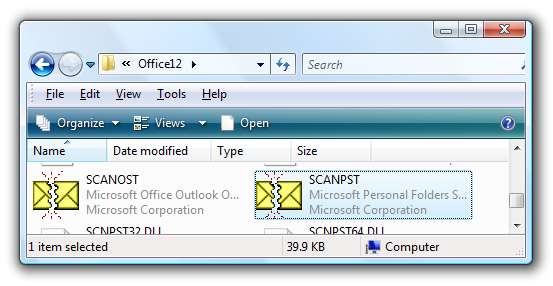
Sobald Sie das Dienstprogramm geöffnet haben, müssen Sie den Speicherort Ihrer PST-Datei ermitteln, indem Sie auf die Schaltfläche "Durchsuchen" klicken. Wenn Sie den Standort nicht kennen, finden Sie in diesem Artikel Anweisungen zum Ermitteln des Standorts weiter unten.
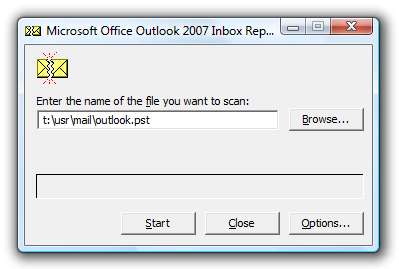
Klicken Sie auf die Schaltfläche Start, um den Scan zu starten.
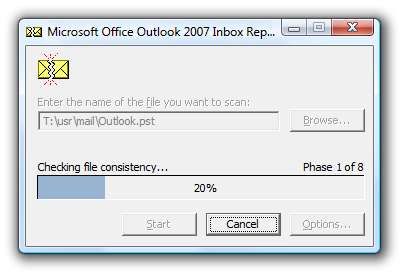
Das Scannen der Datei dauert eine Weile. Am Ende erhalten Sie einen Bericht, in dem Sie darüber informiert werden, ob die Datei fehlerhaft ist.
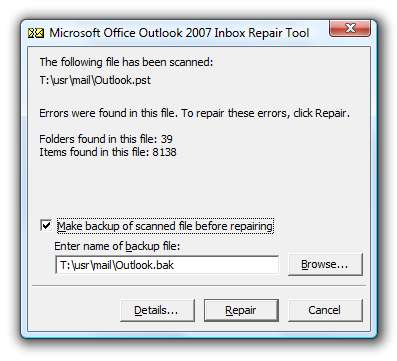
Klicken Sie auf die Schaltfläche "Reparieren". Nach einer Weile wird die Meldung "Reparatur abgeschlossen" angezeigt.
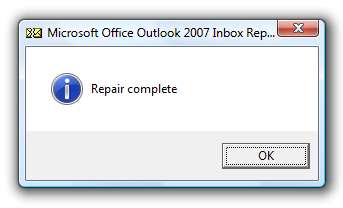
Wenn Sie neugierig sind, was während des Vorgangs tatsächlich repariert wurde, finden Sie eine Textdatei im selben Verzeichnis wie Ihre PST-Datei mit demselben Namen wie die PST-Datei.
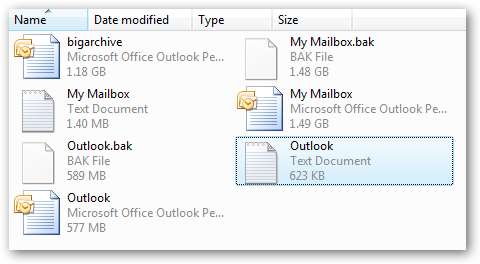
Die meisten Informationen in der Datei sind ziemlich kryptisch. Ich bin mir also nicht sicher, ob das Lesen so viel hilft.
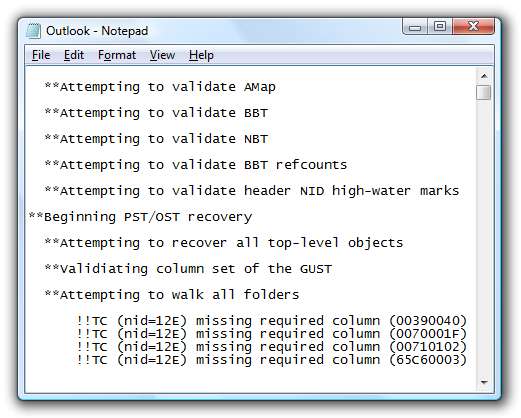
Suchen Sie den Speicherort Ihrer Outlook PST-Datei
Wenn Sie nur eine einzelne PST-Datei haben, die automatisch von Outlook erstellt wird, befindet sich unter Ihrem Benutzerprofilverzeichnis ein Standardspeicherort. Öffnen Sie ein Explorer-Fenster und fügen Sie Folgendes in die Adressleiste ein:
% appdata% \ Microsoft \ Outlook
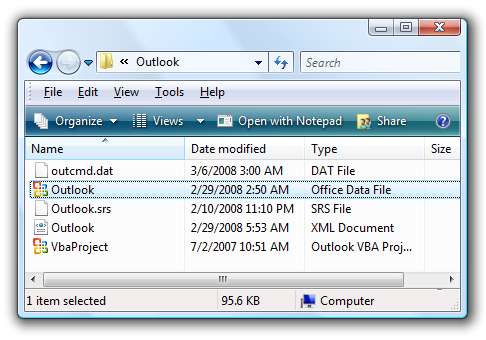
Sie sollten Ihre PST-Datei in der Liste sehen, die normalerweise zumindest in späteren Versionen von Outlook als Outlook.pst bezeichnet wird. Wenn Sie eine neue Datei mit persönlichen Ordnern erstellt haben, befindet sich diese möglicherweise an einem anderen Speicherort.
Suchen Sie den Standort von Outlook PST an einem nicht standardmäßigen Standort
Manchmal befindet sich Ihre PST-Datei aus verschiedenen Gründen an einem anderen Speicherort. Wenn Sie beispielsweise ein zweites PST erstellt haben, wurden Sie aufgefordert, es irgendwo zu speichern.
Wenn Sie Outlook tatsächlich öffnen können, klicken Sie mit der rechten Maustaste auf den Speicherort Ihres persönlichen Ordners und wählen Sie dann Eigenschaften.
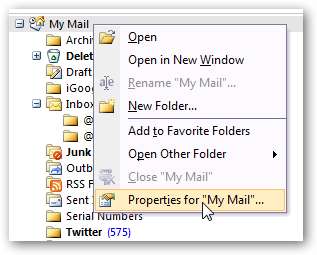
Klicken Sie im Eigenschaftenbildschirm auf die Schaltfläche Erweitert.
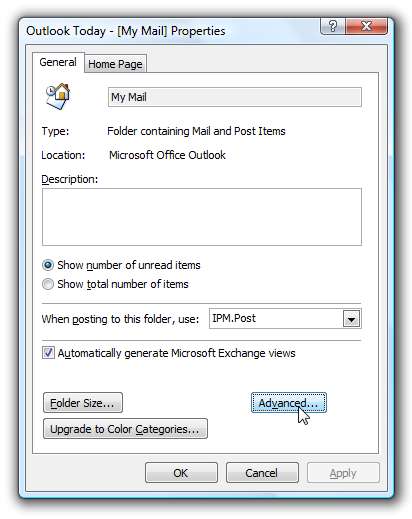
Jetzt sehen Sie den Speicherort der Datei im Feld Dateiname. Als Bonus können Sie die Ordner auch von hier aus komprimieren (obwohl Sie sie erst komprimieren sollten, wenn sie zuerst repariert wurden).
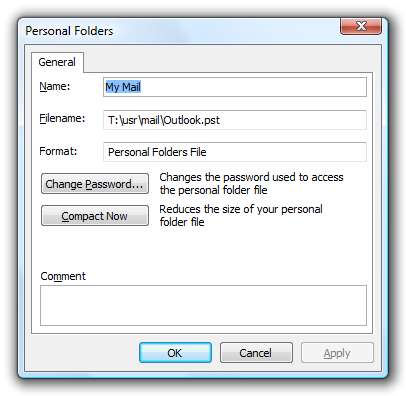
Es lohnt sich, Ihre PST-Datei von Zeit zu Zeit zu scannen, damit Sie keine Daten verlieren. Natürlich ... sollten Sie auch Ihre Dateien sichern.







